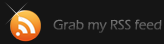鉄人、クラシックを聴きに
2008/02/18 ,月曜日鉄人の、鉄道博物館の混雑ウォッチ 2008年2月版
2008/02/16 ,土曜日●鉄道博物館とよっこ*の日記
鉄道博物館の混雑は?(入館者推移表)2008/01/03-02/13
なんと、混雑ウォッチングをグラフにしている方がいらっしゃいました。
しかも、継続的に混雑ぶりをチェックしているご様子。
これは参考になります。
(こ、この情報はどこから??)
こちらの1月10日の日記によると、
空いた日を狙うなら
1.平日
2.3連休を外す
3.雨の日
4.日曜日よりも土曜日*イベントの期間を外す
という順番ですね〜*
がオススメとのこと。
このほかにも、鉄道博物館の見学豆知識がたっぷりです。
これから見学に行く方には、是非オススメ。
●New Yo-Blog
鉄道博物館 その1 混雑度
昨年の様子。イベントチケットは10時のオープンと同時に完売。
●ナカノブのブログへようこそ!!
鉄道博物館行ってきた!・・・けど
1/14(祝)の様子。
入場まで1時間待ち。
トレインシミュレーターには60分待ちの看板が。
●jaydashの備忘録
人、人、人….(鉄道博物館)
1/26(土)の様子。Suica感謝祭りのため、混雑していた模様。
次の日記には、タモリ倶楽部放送時と異なっているところまとめも。
●D-M HOUSE DIARY
鉄道博物館初見学
1/27(日)の様子。9:55に到着して、約500人の行列。
16:30ごろからは人が減ってきたそうです。
チョコの鉄人
2008/02/14 ,木曜日鉄人今日の備忘メモ
2008/02/12 ,火曜日●確定申告:「還付申告」はいつからできるの?
還付だと、2/18を待たずに申告可能とのこと。
てことは、支払調書が揃ったらすぐに申告できるってことさね!
e-Taxのメリットさらに薄いじゃんw
●Appleマイティマウスを分解しないで掃除する。
mightymouseのホイール部分が効かなくなったので、
買い換えかなーと価格.comを見ていたら、同様の症状に悩む人のコメントのなかに対処法を発見。
両面テープを入れてガシガシやってたら、直った。いやっほう。
●OpenOfficeがヤフオクで売られている
出品者の評価もコメントも良いので、まあいいんじゃないかと。
たくさん出品して落札管理して発送して、って手間を考えると、割は合ってるのだろうか。
原価はゼロだけど。
1000円で売ってる人もいた。
●favicon作ってみた
Nackyさんのblogで見かけて、早速作ってみた。
仕事中の鉄人
2008/02/11 ,月曜日鉄人、やよいの青色申告でのe-Tax確定申告を解説してみる・書類データの作成&送信編
2008/02/10 ,日曜日 äºåã®æºåç·¨ã
äºåã®æºåç·¨ã
å¿
è¦ãªã½ããç·¨
ã§ãæºåã®æµããæ¸ãã¦ãã¾ãããã
ã¨ãã¨ãã¡ã¤ã³ä½æ¥ãæ¸é¡ã®ä½æ&éä¿¡ã§ãã
èªå®
ã§ã®ç¢ºå®ç³åçµäºã¾ã§ã
ããã¾ã§ããã°ããä¸æ¯ãã®ã¯ãã
ã¾ãæ´çãã¦ããããã®ããæåºããæ¸é¡ã§ãã
ããã¯ããç´ã§ã®ç³åã¨åããã¨èããã°okã
ç¨åç½²ã§æã«å
¥ããæå¾ç¨ã®ç¢ºå®ç³åã®æå¼ãããã
æ¨å¹´åº¦ã«æåºããæ¸é¡ã®æ§ããªã©ãåç
§ãã¦ã
æ¸ãåºãã¦ããã¨goodã
ï¼æåºæ¸é¡ã®ç¢ºèªï¼
ã¡ãªã¿ã«ç§ï¼ããªã¼ã©ã¤ã¿ã¼ã»éè²ç³åï¼ã®å ´å
â確å®ç³åæ¸Bã®ç¬¬1表ã»ç¬¬2表
âæå¾ç¨éè²ç³å決ç®æ¸
â貸å対ç
§è¡¨
âä¸è¨ã®4ã¤ã¯ããããã®éè²ç³åãã§ä½æå¯è½ã
ã
âæå¾ã®å
訳æ¸
ï¼æ ªåå¼ããããç¹å®å£åº§ã§åå¼ã®å ´åã¯ï¼ã
âæ ªå¼çã«ä¿ãè²æ¸¡æå¾çã®éé¡ã®è¨ç®æç´°æ¸
âç¹å®å£åº§å¹´éåå¼å ±åæ¸
âä¸è¨3ã¤ã¯ãe-Taxã½ãããã§ä½æå¯è½ãç´ã§åºã代ããã«ãe-Taxã½ãããã§ä½ããã¨ããããã
âå¹³æ19å¹´åå»çè²»ã®æç´°æ¸
â社ä¼ä¿éºæçã«ä¿ãæ§é¤è¨¼ææ¸çã®è¨è¼äºé
âãã®2ã¤ã¯ãç´ã§ã®ç³åã®å ´åãæ§é¤è¨¼ææ¸ãé å証ãæ·»ä»ãã
ï¼ç¢ºå®ç³åæ¸Bã®ç¬¬2表ã®è£ã«è²¼ãï¼ã®ã ããe-Taxã®å ´åããã®ä»£ããã«
ä¸è¨ã®2æ¸é¡ãä½ã£ã¦ç³åããã
æ§é¤è¨¼ææ¸ãé å証ãè¦ãªãããe-Taxã½ããã«ã¡ã¾ã¡ã¾å
¥åããã®ã§ãã
ãã®æ¹æ³ã¯ä»¥ä¸ã«ã¦ã
âå¹³æ19å¹´åç³åæ¸çé信票ï¼å
¼éä»æ¸ï¼
âããã¯e-Taxã®ã¿ã§å¿
è¦ã«ãªãæ·»ä»æ¸é¡ã
ãéä»ããæ¸é¡ã®ä¸è¦§è¡¨ã§ãã
ã¨ã10種é¡ã®æ¸é¡ããã¼ã¿åãã¦éä»ãã¾ããã
æ ªåå¼ããªããã°ã
âæ ªå¼çã«ä¿ãè²æ¸¡æå¾çã®éé¡ã®è¨ç®æç´°æ¸
âç¹å®å£åº§å¹´éåå¼å ±åæ¸
ã¯è¦ããªãã®ã§ã
ããªã¼ã©ã³ã¹ã ã¨8種é¡ã®æ¸é¡ãéãã
ã¨ãã人ãå¤ããã¨æãã¾ãã
ç³åæ¸é¡ãæ´çã§ãããã
ä½æï¼éä¿¡ã®æºåã¸ã
ï¼ãã¼ã¿ä½ææ¹æ³ï¼
â確å®ç³åæ¸Bã®ç¬¬1表ã»ç¬¬2表
âæå¾ç¨éè²ç³å決ç®æ¸
â貸å対ç
§è¡¨
ããããã®éè²ç³åãã§å
¥å
â
e-taxãã¼ã¿ã®æ¸ãåºã
ï¼ã決ç®ã»ç³åãã¡ãã¥ã¼âãe-taxãã¼ã¿ã®æ¸ãåºããï¼ç»é¢ã®æ示ã«å¾ã£ã¦å
¥åâãã¼ã¿æ¸ãåºãï¼
â
ä»»æã®å ´æã«ä¿å
â»ãããã®éè²ç³åããªãå ´åãe-Taxæªå¯¾å¿ã½ããã®å ´åã
確å®ç³åæ¸ä½æã³ã¼ãã¼ã§ä½æâãã¼ã¿æ¸ãåºãï¼ä¿åï¼
â
ãe-Taxã½ãããã«åãè¾¼ã¿ã¾ãã説æã¯ä¸è¨ã«ã¦ã
âæå¾ã®å
訳æ¸
âå¹³æ19å¹´åå»çè²»ã®æç´°æ¸
â社ä¼ä¿éºæçã«ä¿ãæ§é¤è¨¼ææ¸çã®è¨è¼äºé
âå¹³æ19å¹´åç³åæ¸çé信票ï¼å
¼éä»æ¸ï¼
ãe-Taxã½ããããèµ·åããã
okãã¯ãªãã¯ãã¦ãã¢ãããã¼ãã確èªã
â
okãã¯ãªãã¯ã
â
ååèµ·åã®å ´åãã追å ã¤ã³ã¹ãã¼ã«ããã¯ãªãã¯ã2åç®ä»¥éã§ããã°okãã¯ãªãã¯ã
â
ãããã°ã©ã ãã¨ãå
±é帳簿ãã¯ã½ããã¤ã³ã¹ãã¼ã«æã«èªåã§å
¥ã£ã¦ããã®ã§ããç³åãâãæå¾ç¨ãâãå¹³æ19å¹´åãã«ãã§ãã¯ãå
¥ãã¦ããã¤ã³ã¹ãã¼ã«ããã¯ãªãã¯ã
â
å©ç¨è
ãã¡ã¤ã«ãä½æããç»é¢ã«ãªãã®ã§ãäºåæºåï¼âãé»åç³åã»ç´ç¨çéå§ï¼å¤æ´çï¼å±åºæ¸ãã®æåºï¼ã§åå¾ããã16æ¡ã®å©ç¨è
èå¥çªå·ã¨ãèªåã®ååãå
¥åãããã§å©ç¨è
ãã¡ã¤ã«ãä½æããããé©å½ãªå ´æã«ä¿åã
â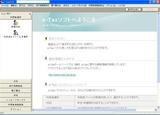
ã½ããã®åºæ¬ç»é¢ãç»å ´ããã®å¾ã®ä½æ¥æé ã¯ãå³ä¸ã«ãããåºæ¬çãªæµããã§åç
§ã§ããã
â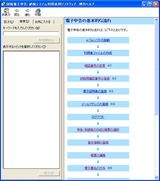
ãã®æµãã®ãã¡ããå©ç¨è
ãã¡ã¤ã«ã®ä½æãã¾ã§ã¯æ¸ã¿ããæ証çªå·ã®å¤æ´ããããã°ã¢ã¦ããã¾ã§ã¯ããe-Taxã½ãããã®æä½ãã«ãã«å¾ã£ã¦é²ãã¦ãã ããã次ã®ãç³åã»ç³è«çã®ä½æã¨å¸³ç¥¨ã®é¸æããã以ä¸ã§èª¬æãã¾ãã
â
ã¾ããããããã®éè²ç³åãã§ä½æãã4ã¤ã®æ¸é¡ï¼ãã¡ã¤ã«ã¯1ã¤ï¼ã®åãè¾¼ã¿ãè¡ãã¾ããå·¦ã¡ãã¥ã¼ãã¿ã³ã®ãä½æããã¯ãªãã¯ããç³åã»ç³è«çããã¯ãªãã¯ã
â
ãã¡ã¤ã«æå®ç»é¢ãåºã¦ãã
ã®ã§ãe-Taxç¨ã«æ¸ãåºãããã¡ã¤ã«ãé¸æãããã©ã«ãã ã¨ãããã¤ããã¥ã¡ã³ããâãYayoiãâãExchangeãã®ãªãã«å
¥ã£ã¦ããã¯ããæ¡å¼µåã¯ã.xtxãããç³åã»ç³è«çåãã®æ¬ã¯ä»»æã®å称ã§okã
â
ç¶ãã¦ãããããã®éè²ç³åãã§ä½æã§ããªãæ¸é¡ãä½æãã¾ããåã³ãå·¦ã®ã¡ãã¥ã¼ãã¿ã³ãããä½æãâãç³åã»ç³è«çããã¯ãªãã¯ãçãä¸ä¸ã®ãæ°è¦ä½æããã¯ãªãã¯ããã¨ã以ä¸ã®ç»é¢ãåºã¾ãã
ãç³åãã«ãã§ãã¯ãå
¥ãããç¨ç®ãã¯ãæå¾ç¨ãããå¹´åãã¯ãå¹³æ19å¹´åããé¸æããããã次ã¸ããã¯ãªãã¯ã
â
ãé¸æããã¯ãªãã¯ã
â
ãæå¾ç¨ç³åãâã確å®ç³åæ¸Bãâãéè²ç³åè
ããã¯ãªãã¯ãã¾ããã第ä¸è¡¨ã»ç¬¬äºè¡¨ããé¸æãæ ªåå¼ãããå ´åã¯ãåé¢èª²ç¨ãªã®ã§ãã第ä¸è¡¨ã»ç¬¬äºè¡¨ã»ç¬¬ä¸è¡¨ï¼åé¢èª²ç¨ç¨ï¼ããã¯ãªãã¯ã
â
ããã£ã¨æ¸é¡ã®ååãåºã¦ããã®ã§ãç³åã«å¿
è¦ãªæ¸é¡ã«ãã§ãã¯ãå
¥ããã
âæå¾ã®å
訳æ¸
âå¹³æ19å¹´åå»çè²»ã®æç´°æ¸
â社ä¼ä¿éºæçã«ä¿ãæ§é¤è¨¼ææ¸çã®è¨è¼äºé
ï¼æ ªåå¼ãããå ´åã¯ä»¥ä¸ãï¼
âæ ªå¼çã«ä¿ãè²æ¸¡æå¾çã®éé¡ã®è¨ç®æç´°æ¸
âç¹å®å£åº§å¹´éåå¼å ±åæ¸
âå¹³æ19å¹´åç³åæ¸çé信票ï¼å
¼éä»æ¸ï¼
â»ä¸çªä¸ã®é信票ã ãã¯ãé¸æããªãã¦ãèªåã§è¿½å ãããã®ã§ããã§ãã¯ãå¿ãã¦ã大ä¸å¤«ã
å
¨é¨ãã§ãã¯ããããOKããã¯ãªãã¯ã
â
é¸æããæ¸é¡ãå
¥ã£ã¦ããã®ã確èªããããã次ã¸ããã¯ãªãã¯ã
â
ä»»æã®ååãä»ãã¦ãOKããã¯ãªãã¯ã
â
æåºå
ã®ç¨åç½²ãæ°åãªã©ãå
¥åã
â
åæ¸é¡ã«éé¡çãå
¥åãã¾ããæ¸é¡ã®ååãé¸æãã¦ãå³ä¸ã®ã帳票編éããã¯ãªãã¯ããã¨ãåæ¸é¡ã«ç´æ¥å
¥åã§ããç»é¢ã«ãªãã®ã§ãå
¥åããããä½æå®äºããã¯ãªãã¯ããããç¹°ãè¿ãã
â
åæ¸é¡ã®ç¶æ
ããä½æå®äºãã«ãªãã°OKãããã¾ã§ããã°ãã»ã¨ãã©çµäºã
â
ãã¨ã¯ãå·¦ã¡ãã¥ã¼ãããé»åç½²åããã¯ãªãã¯ã
ããã®æé ã¯ããã¾ãé£ãããªãã®ã§ãç»é¢ã®æ示ã«å¾ãã°OKãä¸æç¹ã¯ãåºæ¬çãªæµãããã¿ã³ãã¯ãªãã¯ã
â
ãã¼ã¿ã«è¨å
¥ããçããªããã°ãã¤ã¤ããªãé»åç½²åãå®äºãã¾ããå®äºãããããéä¿¡ãã§éä¿¡ãã¾ãã
ç§ããã£ãã®ã¯ãããã¾ã§ã
ãã®å¾ã«é²å±ããã£ãããå¾æ¥ã®blogã«ã¢ãããã¾ãã
ã
ãã¼é·ãã£ãã
鉄人、やよいの青色申告でのe-Tax確定申告を解説してみる・必要なソフト編
2008/02/10 ,日曜日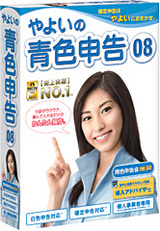 事前準備の次は、ソフトの準備です。
事前準備の次は、ソフトの準備です。
ソフトの準備が済んでいる、という方は
書類データの作成&送信編をどうぞ。
自宅のPCで確定申告への道は、これからです。
<必要なソフト一覧>
●「やよいの青色申告」などe-Taxに対応した会計ソフト
●「e-Taxソフト」
●「公的個人認証サービスソフト」
●ルート証明書
↑※ルート証明書は下準備編でインストールしたものと同じなので、省いても可。
・各項目の詳細
●「やよいの青色申告」などe-Taxに対応した会計ソフト
→申告書のデータを作るのに必要。こちらに一覧があります。
ソフトがなくても、「確定申告書等作成コーナー」にて、WEB上で作成することが可能。
●「e-Taxソフト」
e-Taxソフトとは、国税庁が開発した電子申告用ソフト。無料。
確定申告に必要な各種書類や、添付書類を作ることができ、
また、電子署名を付けて送信することができるソフト。
各種書類の作成については、やよいの青色申告や、「確定申告書等作成コーナー」と機能が一部重複する。
やよいユーザーの使い方例としては、
「やよいの青色申告」で所得税確定申告書B(1・2表)・青色申告決算書・収支内訳書を作成して、e-Taxデータに書き出し。
↓
「e-Taxソフト」にやよいで書き出したデータを取り込み
&
所得の内訳書(紙での申告時に、支払調書を記載するやつ)や、
社会保険料の支払明細書(紙での申告時に、保険会社からの控除証明書を貼り付けるやつの代わり)、
医療費の明細書(紙での申告時に、医療費の明細を入れる紙袋の代わり)
などを「e-Taxソフト」で作成。
株取引があったときの、分離課税用申告書や「株式等に係る譲渡所得等の金額の計算明細書」、特定口座年間取引報告書も、このソフトで作成できる。
↓
「e-Taxソフト」で電子署名&送信
という感じになります。
「e-Taxソフト」と同機能のソフトに、「確定申告の達人2008」というのがある。こちらは、やよいの青色申告と連動しているとのこと。
これは個人的な推測だけど、
電子申告「e-Tax」とおなじ名称を使っているので、
電子申告の事を言っているのか、ソフトの事を言っているのか、
どっちを指しているかよく分からない、ってのが、
わかりにくい原因の一つではないかと。
インストール終了後、下の写真のような画面になりますが、
その際には「e-Taxソフトを起動します」のチェックを外しておくといいかも。
(そのまま起動すると、いきなり初期設定が始まるので。初期設定は、次の書類データの作成&送信編にて。)
●「公的個人認証サービスソフト」
住基ネットカード発行時に、役所で渡されるCD-ROMと一緒のソフト。
インストール後、
→すべてのプログラム→公的個人認証サービス→ユーティリティ→ICカードリーダライタ設定
で、「PC/SC対応」を選択し、接続しているリーダの名称を選択
という作業が必要。でないと、ICカードを認識しない。
ソフトのインストールが済んだら、
いよいよメインの作業、書類データの作成と送信です。
鉄人、やよいの青色申告でのe-Tax確定申告を解説してみる・事前の準備編
2008/02/10 ,日曜日 昨日、かなーり苦労をしてe-Taxによる確定申告を行ったわけですが、
昨日、かなーり苦労をしてe-Taxによる確定申告を行ったわけですが、
自分用メモとして、その道のりをまとめてみることにしました。
心情的には「つい、カッとなって。」と言ったところですが。
その1:事前の準備編
その2:必要なソフト編
その3:書類データの作成&送信編
何がわかりにくいのかと考えてみると、
●必要なソフト
●必要な手順
が、一カ所にまとまってないのが、一番の原因かと。
ということで、下記にまとめてみました。
これからe-Taxをしようとお考えの方に、
私の通った轍を踏まぬために、参考になれば幸いです。
※もし間違ってるところがあったら、忌憚なく教えてくださいませ。
<事前の準備>
●「電子申告・納税等開始(変更等)届出書」の提出
●住民基本台帳カードの発行&電子証明書の発行
●ICカードリーダの購入
・各項目の詳細
●「電子申告・納税等開始(変更等)届出書」の提出
→オンラインでも可能。オンラインなら即日で利用者番号発行。
申請はこちらのページから。
↓
「満たしている ルート証明書のインストールへ」をクリック
↓
ダウンロードして、ルート証明書をインストール。
↓
こちらのページから「個人の方」をクリック。
↓
PDF書類が読み込まれるので、PDF書類上に入力して、送信。
↓
送信すると「即時通知(開始届出書)」画面が表示されるので、印刷or保存。
↓
「即時通知(開始届出書)」画面で、「次へ」ボタンをクリックして、
「利用者識別番号照会」画面に進む。
↓
利用者識別番号と暗証番号が表示
↓
印刷or保存。
これで利用開始の申請は完了。
●住民基本台帳カードの発行&電子証明書の発行
→役所にて発行申請を行う。住基カードの発行と電子証明書の発行は同時に手続きok。
e-taxに使うだけなら、住基カードに写真は不要。
手数料はカードの発行に500円、電子証明書の発行に500円。
発行時に、住基カードには暗証番号を設定する。
所要時間は約30〜40分くらいでした。
●ICカードリーダを購入
→置いてない量販店も(池袋のヤマダとか)。
3000〜10000円くらい。私が使ったのは、最安だったシャープのRW-4040。2980円なり。
※役所で、住基カードと一緒に、公的個人認証サービス対応機種の一覧表をくれた。それで確認してもいいかも。
ICカードリーダのドライバインストールは、
付属の説明書かメーカーのサイトを参照してください。
動作確認が出来たら、下準備は完了です。
次は、必要なソフト編。
e-Taxの鉄人
2008/02/09 ,土曜日やよいの青色申告も対応したこともあり、
支払調書が全部そろったので、確定申告してみました。e-Taxで。
●ICカードリーダ
●住基ネットカード
●事前登録・申請
の準備は既にやっておいたので、
ぱぱぱっといけるかな、と思ってたら、
6時間くらいかかった。げんにょり。
カワイイマスコットで油断させておいて
えげつなく、やる気を削ぐ仕様のソフト、
そして、やりたい作業と欲しい帳票が
どこにあるか全く分からないヘルプ。
「電子申告控除5000円」って、明らかに割に合わないぜ!
とりあえず、やっとの思いで送信したので、
無事に受理されることを祈ってます。ドキドキ。
追記:e-Taxの手順をまとめてみました。詳しくはこちらからどうぞ。
鉄人寝ぼけまなこ
2008/02/08 ,金曜日どうしても前足を
椅子の背もたれにくっつけたかったみたい。
眠いのに…、無茶しやがって…。